答案:通过launch.json文件可定制VSCode调试环境,支持指定程序入口、参数、环境变量及预执行任务。例如,配置Python或Node.js项目时,可使用env或envFile设置环境变量,结合preLaunchTask在调试前自动编译代码或启动服务,实现高效、安全、可版本控制的调试流程。
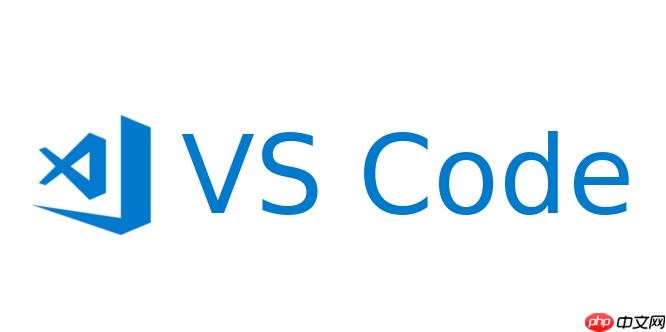
配置VSCode调试器以支持自定义环境,核心在于精巧地运用
launch.json
要深入理解并实际操作,我们得从
launch.json
.vscode
launch.json
type
node
python
cppdbg
request
launch
attach
name
program
args
cwd
env
envFile
.env
preLaunchTask
tasks.json
举个例子,假设你有一个Python脚本,需要特定的环境变量
API_KEY
config.json
// .vscode/launch.json
{
"version": "0.2.0",
"configurations": [
{
"name": "Python: Custom API Debug",
"type": "python",
"request": "launch",
"program": "${workspaceFolder}/src/main.py",
"args": ["${workspaceFolder}/config/config.json"],
"cwd": "${workspaceFolder}/src",
"env": {
"API_KEY": "your_secret_key_here",
"DEBUG_MODE": "true"
},
"console": "integratedTerminal"
}
]
}在这个配置里,
program
args
cwd
env
launch.json
在我看来,
launch.json
它的强大之处在于,它把所有关于“如何启动并调试你的程序”的细节都集中在一个地方。从你使用的编程语言(
type
request
program
args
cwd
env
envFile
preLaunchTask
launch.json
为特定项目配置环境变量,这在实际开发中简直是家常便饭,尤其是在处理数据库连接字符串、API密钥或者不同环境配置(开发、测试、生产)时。VSCode通过
launch.json
env
envFile
最直接的方法就是在你的
launch.json
env
// .vscode/launch.json
{
"version": "0.2.0",
"configurations": [
{
"name": "Node.js: Dev Server",
"type": "node",
"request": "launch",
"program": "${workspaceFolder}/src/server.js",
"env": {
"NODE_ENV": "development",
"PORT": "3000",
"DB_HOST": "localhost",
"DB_USER": "dev_user"
},
"console": "integratedTerminal"
}
]
}这种方式的优点是直观、配置集中。但如果环境变量很多,或者包含敏感信息不宜直接提交到版本控制(虽然
launch.json
envFile
envFile
.env
.env
KEY=VALUE
.env.development

1、演示:以截图为准 程序试用后台:http://你的域名/admin/login.asp 后台登陆帐号:admin 密码:admin 说明: 这个是基于asp+access的企业网站源码,数据库已设有有防下载,网站更安全 要修改网站,自定义你自己要的页面,和美化页面都是你自己完成,网站源码程序完整,后台功能强大。 调试运行环境:要安装IIS服务器(IIS的安装和配置,安装好后,在地址栏输入:h
 0
0

# .env.development NODE_ENV=development PORT=3000 DB_HOST=localhost DB_USER=dev_user DB_PASSWORD=my_dev_password API_SECRET=super_secret_dev_key
然后,在
launch.json
// .vscode/launch.json
{
"version": "0.2.0",
"configurations": [
{
"name": "Node.js: Dev Server (from .env)",
"type": "node",
"request": "launch",
"program": "${workspaceFolder}/src/server.js",
"envFile": "${workspaceFolder}/.env.development", // 指定 .env 文件路径
"console": "integratedTerminal"
}
]
}envFile
.env
.env.test
.env.production
.env
.gitignore
env
envFile
preLaunchTask
很多时候,我们的代码在调试之前需要一些“热身”步骤。可能是编译TypeScript代码到JavaScript,构建C++项目,启动一个本地数据库服务,或者运行一些依赖安装脚本。这时候,
preLaunchTask
launch.json
preLaunchTask
tasks.json
.vscode
tasks.json
一个典型的
tasks.json
// .vscode/tasks.json
{
"version": "2.0.0",
"tasks": [
{
"label": "build typescript", // 任务的名称,会被 preLaunchTask 引用
"type": "shell",
"command": "tsc -p ./tsconfig.json", // 编译 TypeScript 的命令
"group": {
"kind": "build",
"isDefault": true
},
"presentation": {
"reveal": "always",
"panel": "new"
},
"problemMatcher": "$tsc"
},
{
"label": "start local db", // 另一个任务,比如启动数据库
"type": "shell",
"command": "docker-compose up -d db_service",
"isBackground": true, // 后台运行,不阻塞后续任务
"problemMatcher": []
}
]
}在上面的
tasks.json
build typescript
start local db
现在,你就可以在
launch.json
preLaunchTask
// .vscode/launch.json
{
"version": "0.2.0",
"configurations": [
{
"name": "Launch TS App",
"type": "node",
"request": "launch",
"program": "${workspaceFolder}/dist/index.js", // 编译后的JS文件
"preLaunchTask": "build typescript", // 在调试前执行这个任务
"console": "integratedTerminal"
}
]
}当你启动 "Launch TS App" 这个调试配置时,VSCode会先执行名为 "build typescript" 的任务。只有当这个任务成功完成后,调试器才会启动
dist/index.js
更进一步,
preLaunchTask
tasks.json
prepare for debug
build typescript
start local db
launch.json
prepare for debug
以上就是VSCode 的调试器如何配置以支持自定义环境?的详细内容,更多请关注php中文网其它相关文章!

每个人都需要一台速度更快、更稳定的 PC。随着时间的推移,垃圾文件、旧注册表数据和不必要的后台进程会占用资源并降低性能。幸运的是,许多工具可以让 Windows 保持平稳运行。




Copyright 2014-2025 https://www.php.cn/ All Rights Reserved | php.cn | 湘ICP备2023035733号